Wiko – Probleme mit dem Google Play Store beheben
Wiko – Probleme mit dem Google Play Store beheben – Der Google Playstore ist standardmäßig auf allen Wiko Modellen installiert und er ist eine wichtige App, denn der Store stellt den Zugang zu allen anderen App aus dem Android Universum dar. Wer also ein neues Spiel für das Wiko Handy haben möchte oder einen Messenger oder einen anderen Dienst, installiert dieser in der Regel über den Play Store.
+++ Handy Schnäppchen und Tarife Deals immer aktuell in unserem brandneuen Deal-Channel Mobilfunk-Aktionen, Gutscheine und Deals (Telegram) oderMobilfunk-Aktionen(WhatsApp). Hier gratis mitmachen! +++
Der Play Store ist damit eine der wichtigsten Funktionen auf einem Wiko Smartphones und daher ist es immer ein großes Problem, wenn es im Store Fehlermeldungen gibt oder sich die App gar nicht mehr aufrufen lässt. Die Probleme mit dem Google Play Store können dabei sehr unterschiedlich sein. Google selbst schreibt dazu:
- Sie können keine Apps oder Spiele aus dem Google Play Store herunterladen oder installieren.
- Sie können keine Musik, Filme, Serien oder anderen Inhalte von Google Play herunterladen.
- Die Google Play Store App wird nicht geöffnet oder nicht geladen oder stürzt nach dem Öffnen ab.
- Downloads und App-Updates bleiben hängen und werden nicht beendet.
In allen Fällen ist die Hauptfunktion des Appstores nicht mehr gewährleistet und man kann Apps nicht mehr installieren und in vielen Fällen auch nicht mehr aktualisieren. In diesem Artikel soll es darum gehen, was man bei solchen Probleme tun kann und welche Maßnahmen helfen, den Store wieder aktiv zu bekommen.
Probleme mit dem Play Store bei Wiko Handys beheben
Wenn der Google Play Store auf deinem Wiko-Smartphone nicht mehr funktioniert (z. B. abstürzt, nicht lädt oder Fehler anzeigt), gibt es mehrere Schritte, die du ausprobieren kannst, um das Problem zu beheben. Hier ist eine systematische Anleitung, angepasst an Wiko-Smartphones (die auf Android laufen):
1. Grundlegende Überprüfungen
- Internetverbindung prüfen:
- Stelle sicher, dass du eine stabile WLAN- oder Mobilfunkverbindung hast. Teste die Verbindung, z. B. durch Öffnen einer Website im Browser. Es kann nicht schaden, die Internet Verbindung neu einzurichten.
- Falls WLAN genutzt wird, starte den Router neu oder wechsle zu mobilen Daten (oder umgekehrt).
- Datum und Uhrzeit überprüfen:
- Gehe zu Einstellungen > System > Datum und Uhrzeit.
- Aktiviere Automatische Zeit und Automatische Zeitzone, damit die Uhrzeit korrekt ist (falsche Einstellungen können Play Store-Fehler verursachen).
- Wiko Smartphones neu starten:
- Halte den Power-Button für 10–20 Sekunden oder drücke ihn kurz, um das Wiko-Smartphone neu zu starten.
- Teste den Play Store nach dem Neustart.
2. Play Store-Cache und -Daten löschen (Cache leeren des Play Store)
- Schritte:
- Gehe zu Einstellungen > Apps > Alle Apps (oder Apps verwalten, je nach Wiko-Modell).
- Suche nach Google Play Store in der Liste.
- Tippe auf Speicher und wähle Cache leeren.
- Falls das Problem weiterhin besteht, tippe auf Daten löschen > OK.
- Hinweis: Dies setzt den Play Store zurück, löscht aber keine Apps oder Käufe. Du musst dich eventuell erneut anmelden.
- Starte das Gerät neu und teste den Play Store.
- Zusätzlich: Wiederhole den Vorgang für Google Play-Dienste (ebenfalls unter Apps zu finden), da diese eng mit dem Play Store verknüpft sind.
3. Play Store aktualisieren
- Manuelle Aktualisierung:
- Öffne den Play Store, tippe auf dein Profilbild (oben rechts) und gehe zu Einstellungen > Info.
- Prüfe die Version und tippe auf Play Store aktualisieren, falls verfügbar.
- Alternative: Wenn der Play Store nicht öffnet, lade die neueste Version als APK von einer vertrauenswürdigen Quelle wie APKMirror herunter (nur von offiziellen Seiten, um Sicherheitsrisiken zu vermeiden).
4. Google-Konto überprüfen
- Konto synchronisieren:
- Gehe zu Einstellungen > Konten > Google.
- Wähle dein Google-Konto aus und tippe auf Synchronisieren.
- Stelle sicher, dass keine Synchronisierungsfehler angezeigt werden.
- Konto entfernen und erneut hinzufügen:
- Gehe zu Einstellungen > Konten > Google.
- Wähle dein Konto und tippe auf Konto entfernen.
- Füge das Konto wieder hinzu (Konten > Konto hinzufügen > Google) und melde dich an.
- Öffne den Play Store und prüfe, ob er funktioniert.
5. Updates und Speicherplatz prüfen
- System-Updates installieren:
- Gehe zu Einstellungen > System > Systemupdate und prüfe, ob ein Update für dein Wiko-Smartphone verfügbar ist.
- Veraltete Android-Versionen können Play Store-Probleme verursachen.
- Speicherplatz freigeben:
- Gehe zu Einstellungen > Speicher und prüfe, ob genügend freier Speicher verfügbar ist (mindestens 1 GB empfiehlt sich).
- Lösche ungenutzte Apps, Fotos oder Dateien oder verschiebe sie auf eine SD-Karte (falls dein Wiko-Modell dies unterstützt).
6. Fehlerhafte Apps oder Einstellungen überprüfen
- Abgesicherter Modus:
- Starte das Wiko-Smartphone im abgesicherten Modus, um Drittanbieter-Apps auszuschließen:
- Halte den Power-Button, bis das Wiko-Logo erscheint, dann drücke und halte Lautstärke-runter, bis das Gerät startet.
- Öffne den Play Store im abgesicherten Modus. Funktioniert er, liegt das Problem bei einer Drittanbieter-App.
- Deinstalliere kürzlich installierte Apps (insbesondere VPNs, Adblocker oder Sicherheits-Apps) und starte normal neu.
- Starte das Wiko-Smartphone im abgesicherten Modus, um Drittanbieter-Apps auszuschließen:
- VPN oder Proxy deaktivieren:
- Gehe zu Einstellungen > Netzwerk & Internet > VPN und deaktiviere aktive VPNs, da sie den Play Store blockieren können.
7. Play Store neu installieren (System-App)
- Da der Play Store eine vorinstallierte System-App ist, kann er nicht einfach deinstalliert werden. Du kannst ihn jedoch zurücksetzen oder neu installieren:
- Updates deinstallieren:
- Gehe zu Einstellungen > Apps > Google Play Store > Updates deinstallieren.
- Das Gerät kehrt zur ursprünglichen Version zurück, die später automatisch aktualisiert wird.
- APK-Installation (fortgeschritten):
- Lade die neueste Play Store-APK von einer vertrauenswürdigen Quelle wie APKMirror herunter.
- Aktiviere Unbekannte Quellen in den Einstellungen und installiere die APK.
- Vorsicht: Nur für erfahrene Nutzer, da inoffizielle APKs Risiken bergen.
- Updates deinstallieren:
8. Hard Reset als letzte Option
- Warnung: Ein Zurücksetzen auf Werkseinstellungen löscht alle Daten (Apps, Fotos, Kontakte). Sichere wichtige Daten vorher (z. B. über Google Drive oder SD-Karte).
- Schritte:
- Gehe zu Einstellungen > System > Optionen zurücksetzen > Auf Werkseinstellungen zurücksetzen.
- Alternativ, wenn das Gerät nicht zugänglich ist:
- Schalte das Gerät aus.
- Drücke Power-Button + Lautstärke-hoch (oder Lautstärke-runter, je nach Modell), um in den Recovery-Modus zu gelangen.
- Wähle Wipe data/factory reset mit den Lautstärke-Tasten und bestätige mit dem Power-Button.
- Richte das Gerät nach dem Reset neu ein und prüfe den Play Store.
9. Wiko-Support oder Fachmann kontaktieren
- Wenn keine der oben genannten Methoden funktioniert:
- Besuche die offizielle Wiko-Website (www.wikomobile.com) (www.wikomobile.com) und kontaktiere den Support per E-Mail oder Telefon.
- Gib die Modellnummer und die IMEI (z. B. über *#06# oder auf der Verpackung) an.
- Alternativ: Wende dich an einen autorisierten Reparaturdienst, besonders wenn du vermutest, dass es ein Hardware- oder Softwareproblem ist.
- Garantie: Falls das Gerät unter Garantie steht (oft 2 Jahre), kannst du eine Reparatur oder einen Austausch beantragen, sofern kein Eigenverschulden vorliegt.
Häufige Fehlercodes und Lösungen
- Fehler 403/495/504: Cache/Daten löschen oder Google-Konto neu hinzufügen.
- Fehler DF-DLA-15: Speicherplatz freigeben oder Play Store-Updates deinstallieren.
- Fehler 927: Warte, bis ein laufendes Play Store-Update abgeschlossen ist, oder lösche den Cache.
- Serverfehler: Prüfe die Internetverbindung oder warte, da Google-Server vorübergehend nicht erreichbar sein könnten.


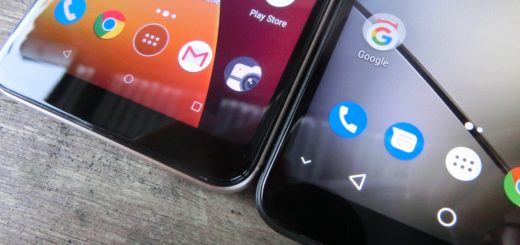



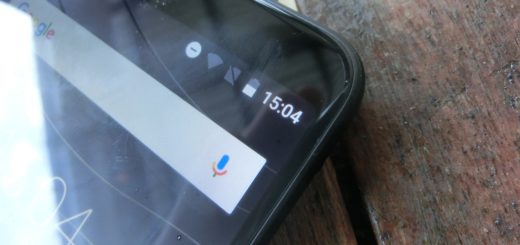
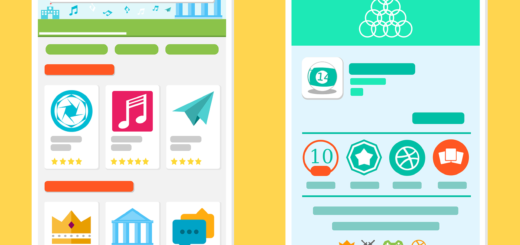
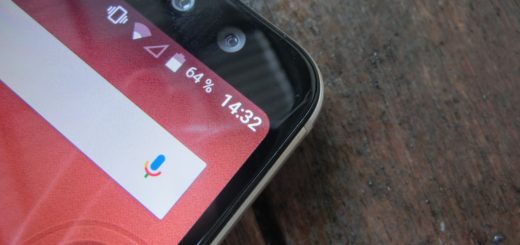
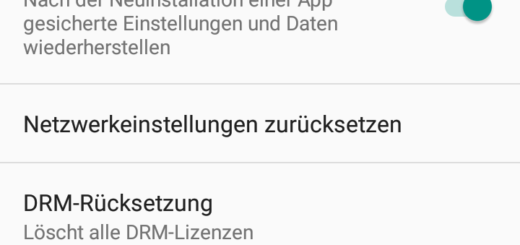
WLAN schaltet sich alls aus
Was genau ist damit gemeint?
Kann beim WIKO Rainbow UP (Lollipop) Chrome und System WebView nicht aktualisieren.
Was kommt denn in dem Fall für eine Fehlermeldung?
Hallo bei meinen Handy y80 habe ich eine Speicherkarte eingehängt. Wenn ich da was herunterladen will kann man die Dateien der App nicht direkt auf die Speicherkarte verschieben. Bemi herunterladen von grossen Apps funktioniert da überhaupt nichts. Wenn ich die Grosse App ohne Speicherkarte herunterladen dann sagt das Handy das es einen Externen Speicher Anfordert und wenn ich das Mit der Speicherkarte herunterlade dann sagt das Play Store es ist ein Fehler aufgetreten. Da hilft auch kein Neustart. Auch kein Löschen von Apps. Also was muss ich machen damit es funktioniert?
Die SD Karte muss nach dem Einlegen als interner Speicher formatiert werden. Normalerweise kommt die Option auch direkt mit, wenn man die SD Karte einsteckt. Wurde das gemacht?
Wir haben auch das problem. Wiko y80 heut gekauft lassen sich keine apps installieren kommt Fehlermeldung versuch es später. Sind auch möglichleiten durch gegangen .nix. wad tun ? Lg
Wenn alle die Tipps nicht geholfen haben, kann maximal noch ein Reset auf die Werkseinstellungen etwas bringen, ansonsten das Gerät reklamieren und ein neues schicken lassen.
Wiko Sunny 3 Modell -Hardware w_k120 Andro. Version 8.1.0
Durch das Zurücksetzens meines Telefons (Werkeinstellungen) kann ich meine Bank app Connerzbank photo tan nicht mehr installieren .
Ich hatte sie vor dem Zurücksetzen des Telefons auf dem Handy drauf .
Jetzt habe ich über denn Playstore meine apps versucht die app zu instalieren was nicht möglich ist mein handy typ wird ausgegrasut angezeigt auch im handy über meine apps im playstore wird mir angezeigt die app ist nicht mit dem handy kompatibel .
Jetzt habeich heute die Commerzbankangerufen die können mir nicht wieter helfen .
Dann habe ich denn google Support angerufen die schauen sich das an auf die antwort muss ich jetzt warten .
Hat einer einer idee was da der fehler ist denn die app hat letzte Woche noch funktioniert .
Eventuell den Cache der Modells mal löschen. Vielleicht wurde die App nicht komplett aus dem Zwischenspeicher gelöscht: Cache löschen bei Wiko
…“cache leerenbringt nichts“! der war nach dem reset ja sowieso leer…
…genau das gleiche problem habe ich auch! ich dachte schon ich wäre der einzige! der commerzbank-support sagt, die commerzbank würde nicht mit wiko zusammenarbeiten! für mich eigentlich unvorstellbar! habe das handy jetzt eingeschickt. sollte das problem weiterhin bestehen, werde ich die bank wechseln!!! unglaublich so etwas!!!!!!!gruß rainer
Hallo Rainer,
bei mir hat letztlich nur eine manuelle Installation nach Download aus einem alternativen App-Store geholfen. Für die Anleitung s. meinen unteren Kommentar. Vor der Installation habe ich die Datei sicherheitshalber auf virustotal.com hochgeladen und scannen lassen. Von 50 verschiedenen Virenscannern wurde dabei keine Bedrohung erkannt. Das hat mir als Sicherheit ausgereicht.
Gruß
Dagmar
Falls das Problem noch besteht, hätte ich eine Lösung anzubieten. Ich habe mich stundenlang mit eben diesem Problem herumgeärgert, die Commerzbank war leider keine große Hilfe (Wenn das da steht, dann ist das leider so. Bei einem 6 Monate alten Modell, nee, is klar.)
Nachdem alles andere scheiterte, habe ich mir mit dem Download der App aus einem alternativen App-Store (Aptoide) geholfen. Link: https://phototan.de.aptoide.com
Zum Installieren muss (vorübergehend) eine Installationsfreigabe aus „unbekannten Quellen“ (also für Google unbekannt) für die App „Files“ (zum Installieren der App „Aptoide“) und dann für diese zum Installieren der commerzbank photoTAN-App erteilt werden. Eine Anleitung für Android 8 und 9 findet sich hier:
https://www.theandroidsoul.com/how-to-allow-apps-installation-from-unknown-sources-on-android-9-pie/
Ich hoffe, ich konnte weiterhelfen, wenn nicht Dir, dann vielleicht jemand anderem.
Habe Wiko mit dem Rainbow kennengelernt und war begeistert. Stabile Bauweise, superschönes Display, hohe Geschwindigkeit auch bei mehreren geöffneten Apps, lange Akkulaufzeit und dazu der wirklich günstige Preis. Dann das Fever von Wiko gekauft. Trotz festverbautem Akku ein schönes Gerät. Dann habe ich dem ständigen Betteln nach Update auf Android 6.0 nachgegeben. Mit „My smart left Page“ kam dann mein Ärger auf. Eine üble neue App. Unlöschbar. Inzwischen kenne ich einige die, wie ich, nie wieder ein Wiko wollen. Von einem Partner der ein deutliches „NEIN“ ignoriert muss man sich trennen…
Freundliche Grüße von
Redenich
Bei folgenden Apps kann kein Update durchgeführt werden: Google, Google Chrome und Gboard. Der Download bricht seit Tagen ab mit dem Hinweis, versuchen sie es später nochmals. Bei allen übrigen Apps funktionieren die Updates einwandfrei.
Jedoch kann ich auch keine Microsoft Apps wie z.B. Teams, Office, etc. installieren. Ich erhalte dieselbe Fehlermeldung.
Alle möglichen Fehlerquellen habe ich abgearbeitet: Cache leeren, im abgesicherten Modus starten, Softwarereset durchgeführt, etc.
Nun bin ich am Ende meines Lateins angelangt.
Bezieht sich übergigens auf das Wiko Y80
Schon versucht, den Play Store komplett neu zu installieren? => https://www.heise.de/tipps-tricks/Google-Play-Store-neu-installieren-4158802.html
Hallo Bastian
Hat leider auch nichts genutzt 🙁
Dann ist das wohl ein Fall für den Wiko Support, möglicherweise gibt es sogar Probleme mit der Hardware.
Habe ein Lenny 2 als Zweithandy. Keine Aktualisierung von Google und Pokemon Go. Bis letzte Woche ging alles ohne Probleme.